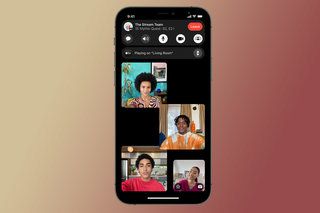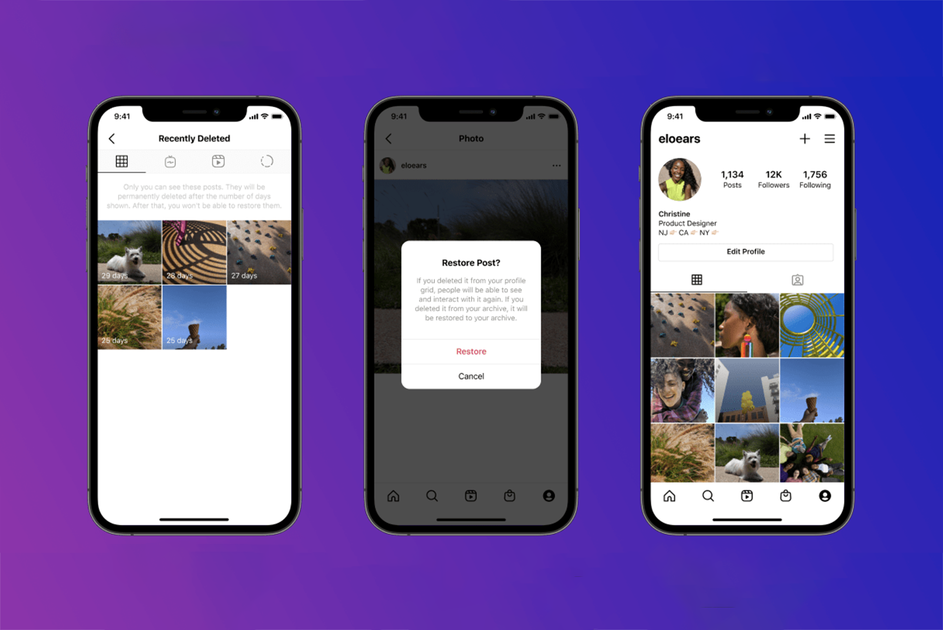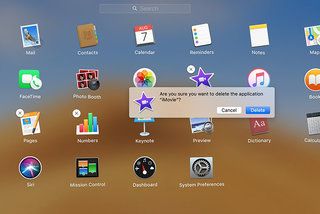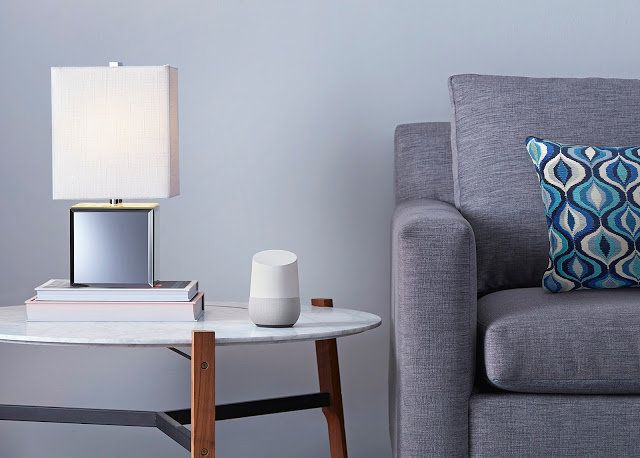O que é Apple Music Family, quanto custa e o que oferece?
Por que você pode confiarEsta página foi traduzida usando inteligência artificial e aprendizado de máquina.
- Apple Music é um serviço de streaming de música que a Apple lançou em 2015. O serviço concorre com Spotify , YouTube Music e Amazon Music Unlimited , oferecendo aos usuários acesso a milhões de músicas e uma infinidade de recursos, dependendo de sua assinatura.
A Apple oferece quatro opções de assinatura paga, uma das quais é a assinatura Apple Music Family. Há também uma assinatura mensal individual, uma assinatura anual individual e uma assinatura de estudante, bem como uma opção para usuários de dispositivos Android.
Esse recurso concentra-se na assinatura do Apple Music Family e detalha tudo o que você precisa saber, desde quanto custa até o que oferece e onde está disponível.
squirrel_widget_4443206
Plano familiar da Apple Music: quanto custa?
O plano Apple Music Family custa US $ 14,99 / mês nos EUA ou £ 14,99 / mês no Reino Unido e inclui acesso ao Apple Music para até seis usuários, assim como o plano Amazon Music Unlimited. É um pouco mais barato que o plano Spotify Premium para família depois que o Spotify aumentou seu preço.
Para usar uma assinatura familiar do Apple Music com outras pessoas da sua família, você precisará configurar Compartilhar em família com um dispositivo compatível. sim configurar o Compartilhamento Familiar , ele se tornará automaticamente o organizador da família.
Apple Music também faz parte do Pacote de assinatura Apple One aos serviços da Apple. A camada Apple One Family oferece a você e até cinco membros da sua família Apple Music, Apple TV +, Apple Arcade e 200 GB de armazenamento iCloud por $ 19,95 / mês nos EUA ou $ 19,95 no Reino Unido. Há também o nível Apple One Premier que custa US $ 29,95 / mês nos EUA e £ 29,95 / mês no Reino Unido e inclui Apple Music, Apple TV +, Apple Arcade, bem como News +, 2 TB de armazenamento iCloud. E Ginástica + para você e cinco membros da família.
Plano familiar da Apple Music: O que está incluído?
Não só o plano Apple Music Family oferece acesso para até seis usuários, mas cada um desses usuários terá sua própria conta individual, permitindo-lhes transmitir músicas e vídeos sem anúncios, acessar mais de 70 milhões de músicas e sua biblioteca de música iTunes. ouça online ou offline e baixe 100.000 músicas para sua biblioteca.
Os usuários do plano família também terão acesso por meio de seus dispositivos, além de poderem ver o que seus amigos estão ouvindo e acessar programas de rádio ao vivo e sob demanda da Apple Music 1.
Eles podem escolher o que compartilhar e quando compartilhar com outros membros do plano familiar, ou decidir não compartilhar, e também podem compartilhar as compras do iTunes se tiverem configurado o compartilhamento Família iCloud.
electrónica caliente para navidad 2015
Plano familiar da Apple Music: Onde está disponível?
O plano Apple Music Family está disponível em todo o mundo, incluindo os EUA, Reino Unido e Austrália. Você pode ver se o plano Família Apple Music está disponível em seu país acessando aqui .
Plano familiar da Apple Music - Como você se inscreve?
Você pode assinar o plano Família Apple Music em um iPhone, iPad, iPod touch, Mac, PC ou dispositivo Android. Se você já tem uma assinatura individual ou de estudante do Apple Music, pode alterá-la para uma assinatura familiar. Siga os passos de a página de suporte da Apple aqui o ajudará a gerenciar suas opções de assinatura.
Se alguém já tiver o Apple Music como indivíduo ou aluno, a renovação dessa assinatura será automaticamente cancelada quando a pessoa entrar em um plano familiar.
Se você estiver se inscrevendo no Apple Music do zero, encontrará instruções passo a passo sobre como configurar um plano família para Mac ou PC em esta página de suporte da Apple .
Veja como assinar o plano Família Apple Music no iPhone, iPad e iPod touch. Role um pouco mais para baixo para obter instruções sobre como se inscrever no plano Apple Music Family em um dispositivo android .
Configurando a família Apple Music em um iPhone, iPad ou iPod touch:
- Abra o aplicativo Apple Music
- Se você não vir a tela do Apple Music, toque em Para você na parte inferior da tela
- Se você está ingressando no Apple Music pela primeira vez ou usou um teste antes, toque na oferta de teste
- Se você for assinante do Apple Music, toque em Entrar e mude para uma assinatura familiar.
- Toque na opção Família e, em seguida, toque em Iniciar avaliação.
- Se solicitado, entre com o ID Apple e a senha que você usa na iTunes Store.
- Você pode ser solicitado a validar suas informações de faturamento, mas não será cobrado pelo preço mensal total até que o teste seja concluído.
- Adicione um método de pagamento válido e toque em Aderir.
- Se solicitado, aceite os termos e condições.
- Escolha gêneros e artistas de que você gosta. Você também pode ver o que seus amigos estão ouvindo e receber notificações quando os artistas lançarem novas músicas.
Os membros da família que já estão configurados para o Compartilhamento em família terão acesso automático ao Apple Music seguindo as etapas acima. Se você não tiver acesso, peça ao organizador da família para convidá-lo para participar do Compartilhamento Familiar. Melhores aplicativos para iPhone 2021: o guia definitivo PorMaggie Tillman31 de agosto de 2021
Configurando a família Apple Music em um dispositivo Android:
- Baixe o aplicativo Apple Music no Google Play.
- Abra o aplicativo Apple Music. Se você não vir a tela do Apple Music, toque nos três pontos verticais e, em seguida, toque em Para você.
- Se você está entrando no Apple Music pela primeira vez ou usou uma versão de avaliação antes, toque na oferta de avaliação.
- Se você for assinante do Apple Music, toque em Entrar e mude para uma assinatura familiar.
- Toque na opção Família e, em seguida, toque em Iniciar avaliação.
- Se solicitado, entre com o ID Apple e a senha que você usa na iTunes Store. Se você não tiver um ID Apple, clique em Criar novo ID Apple.
- Você pode ser solicitado a validar suas informações de faturamento, mas não será cobrado pelo preço mensal total até que o teste seja concluído.
- Adicione um método de pagamento válido e toque em Aderir.
- Se solicitado, aceite os termos e condições.
- Escolha gêneros e artistas de que você gosta. Você também pode ver o que seus amigos estão ouvindo e receber notificações quando os artistas lançarem novas músicas.
Para ativar o Compartilhamento Familiar no iCloud: Toque nos três pontos verticais> Configurações da Conta> Gerenciar Membros> Gerenciar Família.